Di solito utilizziamo "apt remove " comando per rimuovere un pacchetto installato in Debian, Ubuntu e suoi derivati come Linux Mint e Pop OS. Come probabilmente saprai, il apt remove il comando rimuoverà solo il pacchetto specificato, ma non eliminerà le dipendenze o i file di configurazione dei pacchetti rimossi. Questo è il motivo per cui gli utenti intermedi e avanzati utilizzeranno spesso "apt purge " comando che elimina il pacchetto specificato insieme a tutte le dipendenze e i file di configurazione e mantiene un sistema pulito senza avanzi. A volte, potresti dimenticare di usare "apt purge " e usa "apt remove " comando durante la rimozione di un pacchetto. Oppure potresti aver già rimosso i pacchetti con apt remove comando e ha lasciato molti pacchetti e file di configurazione non utilizzati/non necessari nel sistema. Nessun problema! Questo breve tutorial spiega come rimuovere i file di configurazione non necessari sui sistemi basati su Debian.
apt remove vs apt purge vs apt autoremove vs apt clean vs apt autoclean
Prima di entrare nell'argomento, vediamo la differenza tra - apt remove vs apt eliminazione vs apt rimozione automatica vs apt clean vs apt autoclean . Questi sono i comandi che utilizziamo per rimuovere i pacchetti, configurare i file dei pacchetti rimossi e pulire la cache locale in qualsiasi sistema basato su Debian.
apposta rimuovere - Questo comando viene utilizzato per rimuovere un pacchetto ma lasciare tutti i suoi file di configurazione in posizione. Quando reinstalli lo stesso pacchetto in un secondo momento, tutte le tue impostazioni rimarranno intatte.
apt eliminazione - È uguale a "apt remove " comando ma rimuove anche tutti i file di configurazione.
apt rimozione automatica - Rimuove tutti i pacchetti sul tuo sistema basato su Deb che non sono più necessari. Questi pacchetti sono chiamati pacchetti inutilizzati . Quindi, "autoremove Il comando " rimuove semplicemente i pacchetti che non sono stati installati manualmente dall'utente e che non sono necessari per nessun altro pacchetto nel tuo sistema.
apt clean - Quando usi apt per installare o aggiornare qualcosa dai repository, prima scarica tutti i pacchetti richiesti sull'unità locale e quindi li installa. Il "apt-get clean Il comando " rimuove i pacchetti scaricati. Non disinstalla alcun pacchetto, pulisce solo la cache.
apt pulizia automatica - Come "apt clean ", "apt autoclean Il comando " cancella il repository locale dei file di pacchetto recuperati. La differenza è che rimuove tutti gli archivi archiviati nella cache per i pacchetti che non possono più essere scaricati.
Per maggiori dettagli, fare riferimento alle pagine man.
$ man apt
Oppure,
$ man apt-get
Ora andiamo avanti e scopriamo i file che abbiamo lasciato nel sistema.
Trova tutti i pacchetti che sono stati rimossi ma non eliminati in Debian, Ubuntu
Innanzitutto, elenchiamo i file rimanenti nel sistema utilizzando dpkg comando:
$ dpkg -l | grep ^rc
Oppure,
$ dpkg -l | grep "^rc"
Questo comando elencherà tutti i pacchetti che sono stati rimossi ma non eliminati.
Risultato di esempio:
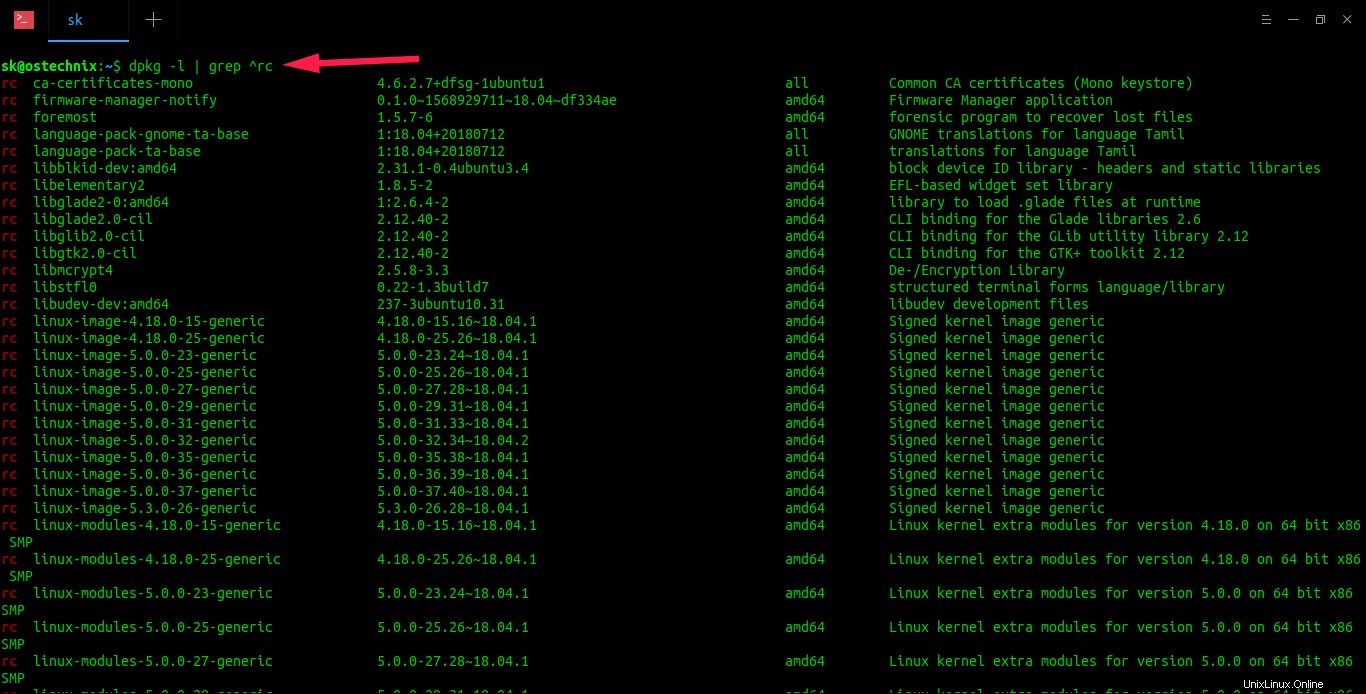
Come avrai notato, tutte le righe iniziano con rc . Qui, rc è l'abbreviazione di residual config .
Puoi anche utilizzare il seguente apt comando per elencare tutti i pacchetti che sono stati rimossi ma non eliminati:
$ apt list | grep 'residual-config'
Risultato di esempio:
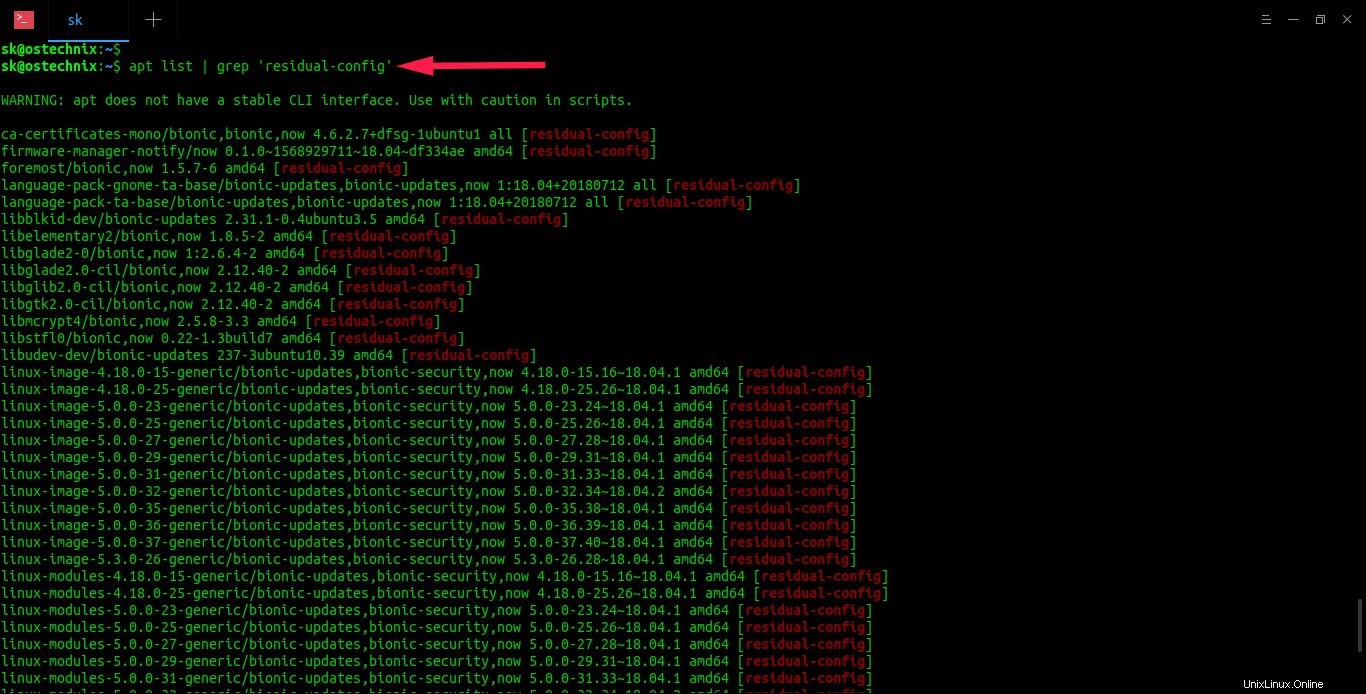
Un altro modo per elencare gli avanzi del tuo sistema Debian è usare Synaptic gestore di pacchetti.
Se Synaptic Package Manager non è installato, puoi installarlo usando il comando:
$ sudo apt install synaptic
Ora avvia il gestore di pacchetti synaptic, fai clic su Stato nel riquadro di sinistra e cerca i file di configurazione residui come mostrato nello screenshot qui sotto.
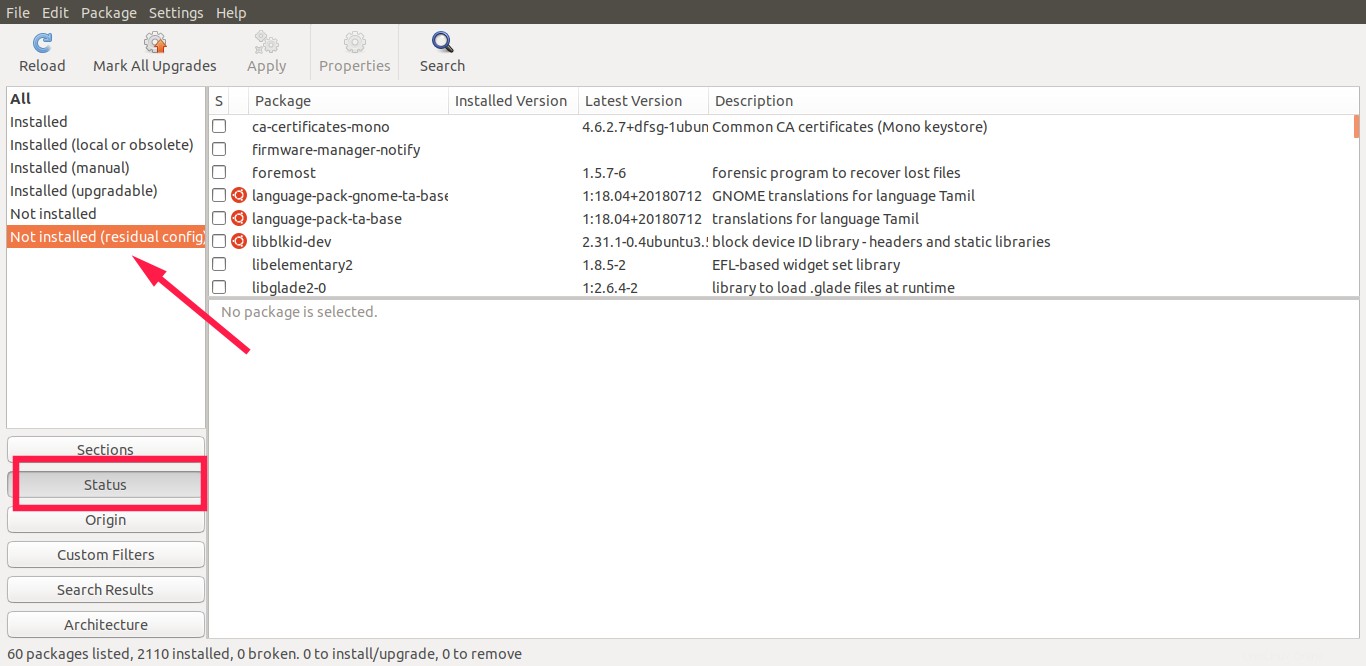
Bene, abbiamo appena trovato i file di configurazione non utilizzati o non necessari che sono rimasti nel nostro sistema. Ora è il momento di sbarazzarsi di loro!
Rimuovere i file di configurazione non necessari sui sistemi basati su Debian
Ci sono un paio di modi per farlo. Ho fornito tre metodi per rimuovere i file di configurazione indesiderati da Debian e dai suoi derivati.
Uso di aptitude:
Questo è il comando più semplice e breve per eliminare i file di configurazione non necessari dal tuo sistema basato su Debian:
$ sudo aptitude purge ~c
Oppure,
$ sudo aptitude purge ?config-files
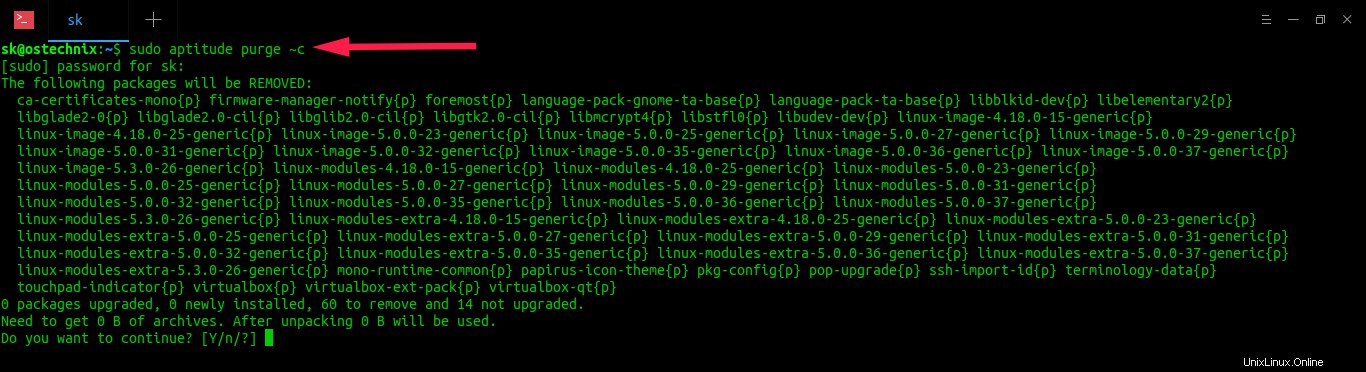
Si noti che il comando aptitude non è preinstallato per impostazione predefinita. Puoi installarlo usando il comando:
$ sudo apt install aptitude
In alternativa, usa il comando seguente per eliminare i file di configurazione indesiderati:
$ sudo aptitude purge `dpkg --get-selections | grep deinstall | awk '{print $1}'` Utilizzo del comando dpkg:
Se non hai aptitude installato, puoi usare dpkg per eliminare i file di configurazione indesiderati.
Per trovare ed eliminare i file di configurazione non utilizzati utilizzando dpkg , esegui:
$ dpkg -l | grep "^rc" | awk '{print $2}' | sudo xargs dpkg -P Oppure,
$ dpkg -l | grep "^rc" | awk '{print $2}' | sudo xargs dpkg --purge Risultato di esempio:
(Reading database ... 102520 files and directories currently installed.) [...] Purging configuration files for linux-image-4.15.0-20-generic (4.15.0-20.21) ... Purging configuration files for linux-image-4.15.0-23-generic (4.15.0-23.25) ... Purging configuration files for linux-image-4.15.0-24-generic (4.15.0-24.26) ... Purging configuration files for linux-image-4.15.0-45-generic (4.15.0-45.48) ... Purging configuration files for linux-image-4.15.0-46-generic (4.15.0-46.49) ... Purging configuration files for linux-image-4.15.0-48-generic (4.15.0-48.51) ... Purging configuration files for linux-image-4.15.0-74-generic (4.15.0-74.84) ... Purging configuration files for linux-modules-4.15.0-20-generic (4.15.0-20.21) ... Purging configuration files for linux-modules-4.15.0-23-generic (4.15.0-23.25) ... Purging configuration files for linux-modules-4.15.0-24-generic (4.15.0-24.26) ... Purging configuration files for linux-modules-4.15.0-45-generic (4.15.0-45.48) ... Purging configuration files for linux-modules-4.15.0-46-generic (4.15.0-46.49) ... Purging configuration files for linux-modules-4.15.0-48-generic (4.15.0-48.51) ... Purging configuration files for linux-modules-4.15.0-74-generic (4.15.0-74.84) ... Purging configuration files for linux-modules-extra-4.15.0-20-generic (4.15.0-20.21) ... Purging configuration files for linux-modules-extra-4.15.0-23-generic (4.15.0-23.25) ... Purging configuration files for linux-modules-extra-4.15.0-24-generic (4.15.0-24.26) ... Purging configuration files for linux-modules-extra-4.15.0-45-generic (4.15.0-45.48) ... Purging configuration files for linux-modules-extra-4.15.0-46-generic (4.15.0-46.49) ... Purging configuration files for linux-modules-extra-4.15.0-48-generic (4.15.0-48.51) ... Purging configuration files for linux-modules-extra-4.15.0-74-generic (4.15.0-74.84) ... [...]
Utilizzo del gestore di pacchetti Synaptic:
Se hai installato Synaptic sul tuo sistema, fai clic su Stato sezione dal riquadro di sinistra, fai clic sulla casella di controllo del controllo dei pacchetti che desideri rimuovere e fai clic su Applica pulsante.
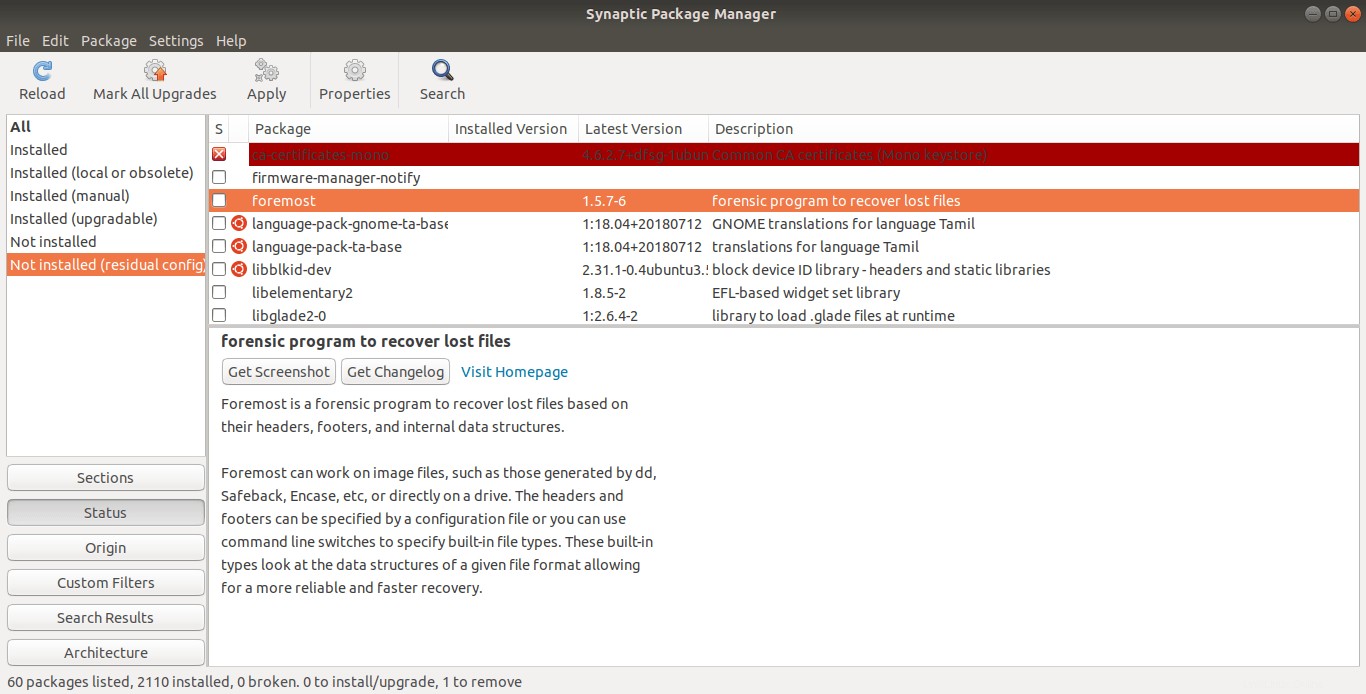
Questo è tutto! Non ci sono avanzi nel sistema Linux.
Non c'è nulla di male se non usi "apt purge " comando spesso. Tuttavia, è sempre una buona pratica eseguire "apt autoremove " e "apt autoclean " comandi di tanto in tanto per rimuovere le dipendenze inutilizzate e cancellare la cartella della cache locale nei tuoi sistemi Debian.
Lettura correlata:
- Come trovare e rimuovere i pacchetti inutilizzati in Linux
- Debfoster:conserva solo i pacchetti essenziali in Debian e Ubuntu
- Il modo consigliato per pulire la cache dei pacchetti in Arch Linux